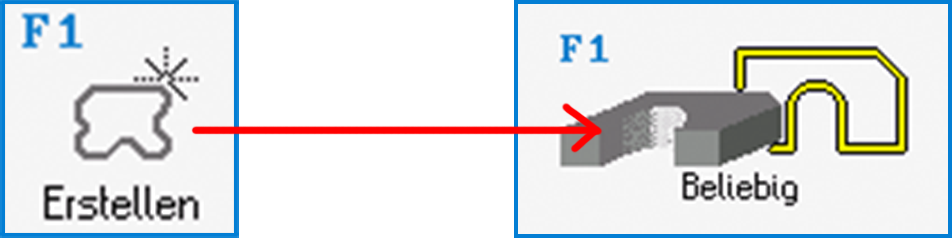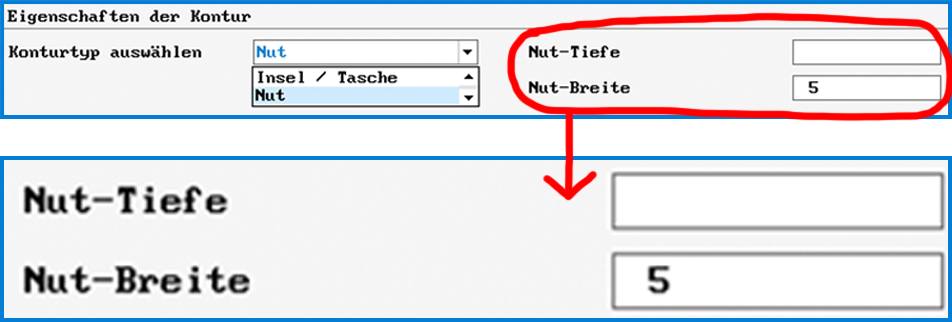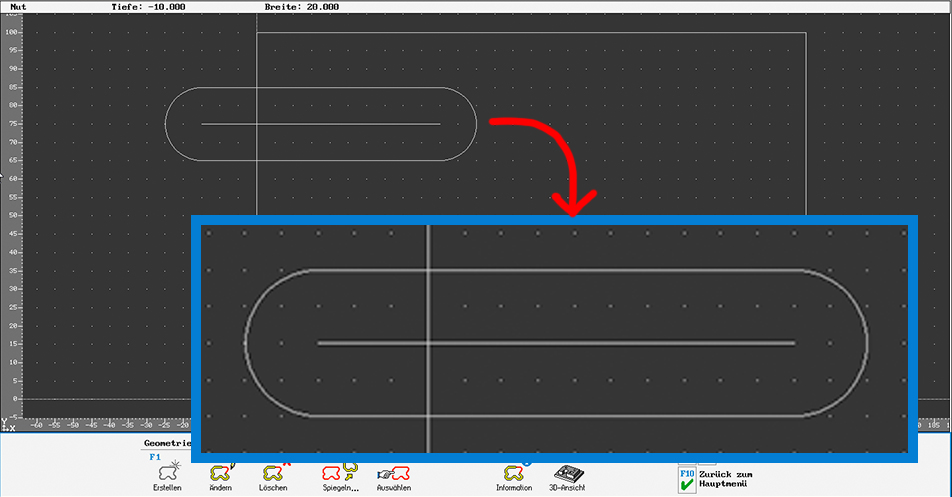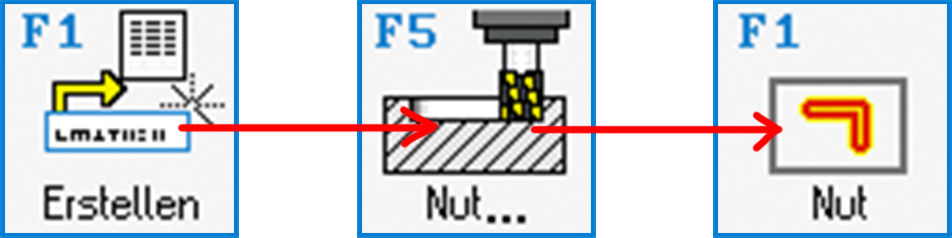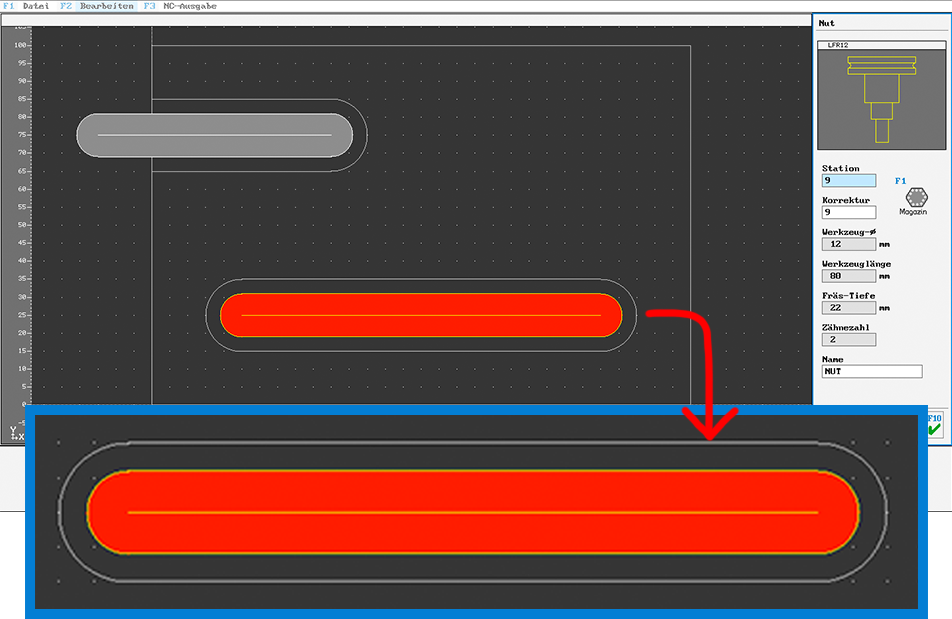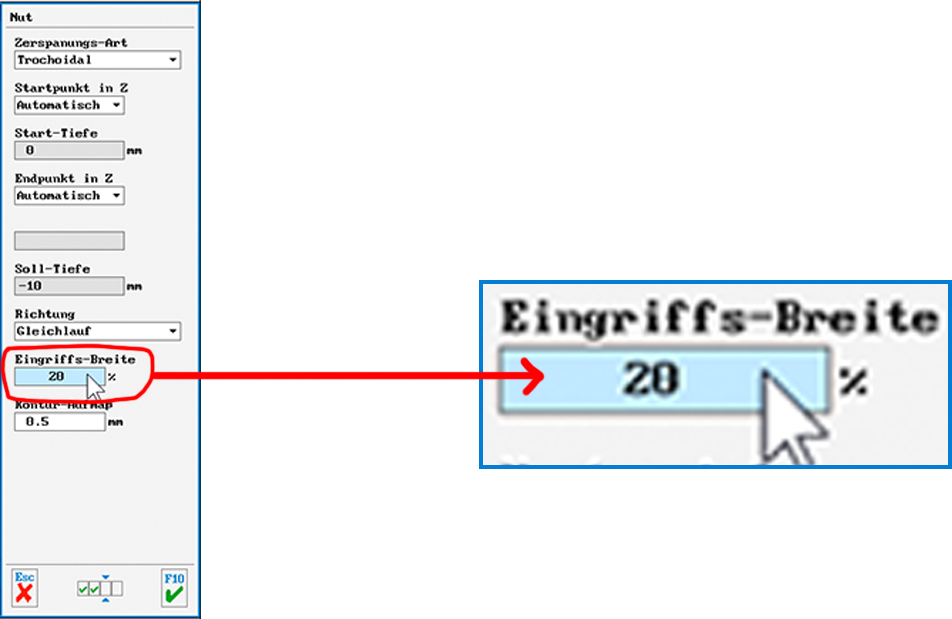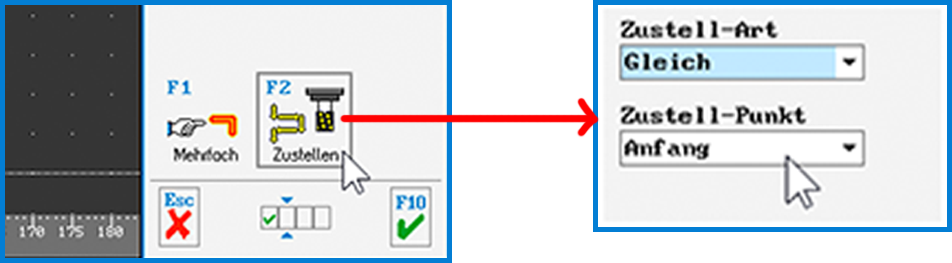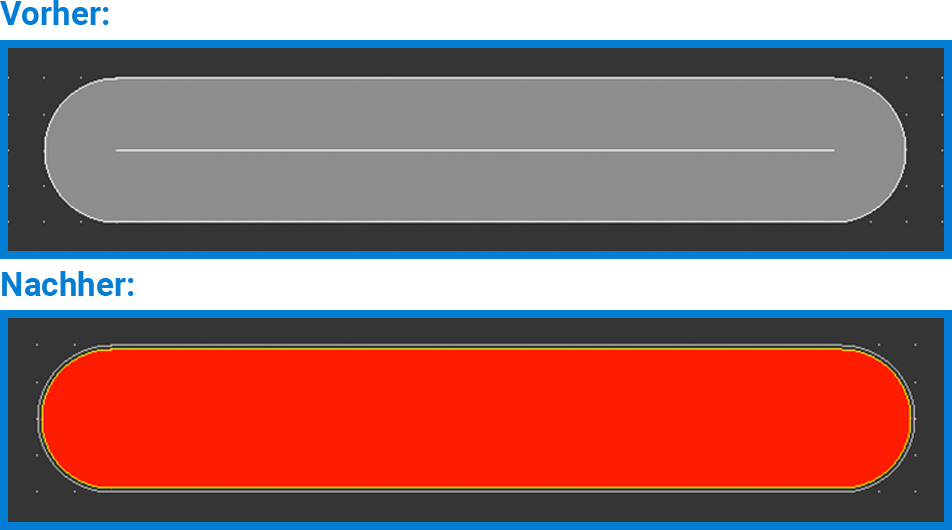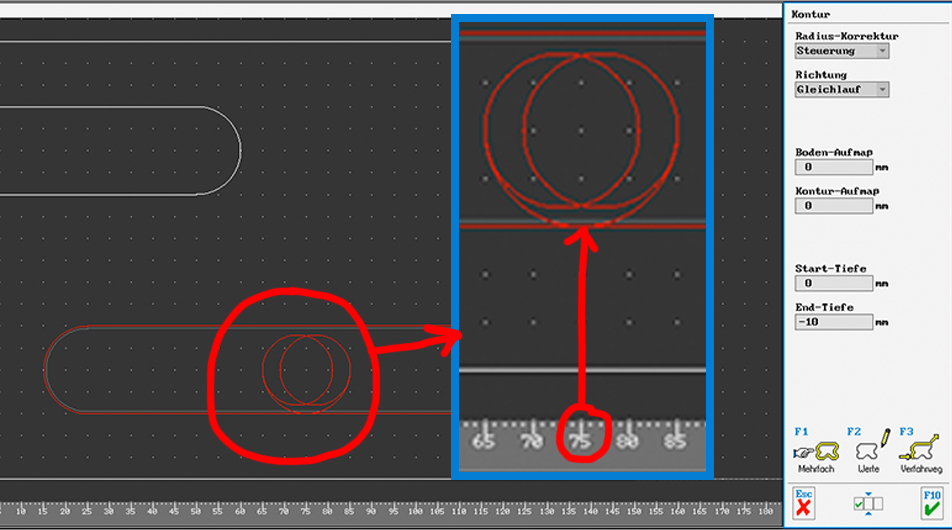PRAXISTIPP – Bearbeitung von Nuten
Mai 2021
SYMplus™ bietet Ihnen viele Möglichkeiten, Ihre Arbeit effektiv umzusetzen. So auch für die Bearbeitung von „Nuten“.
Und so einfach geht’s:
Sie befinden sich in der Betriebsart „Geometrie“, in der Sie zuerst über F1 „Erstellen“ > F1 „Beliebig“ den Konturtyp „Nut“ anlegen.
Dort wird zunächst nur die Mittelpunktsbahn der Nut beschrieben, die im einfachsten Fall lediglich eine Gerade ist. Die äußere Kontur ergibt sich dabei durch die Nutbreite, die gleich zu Beginn bei der Anlage zusammen mit der Nuttiefe eingegeben wird.
Sie können aber auch eine offene Nut anlegen. Hier sollten Sie allerdings beachten, den Startpunkt der Nut außerhalb des Werkstücks zu legen, da dieser Punkt – bei der Bearbeitung mit dem Arbeitsschritt „Nut“ – auch automatisch als Startpunkt für die Bearbeitung verwendet wird.
Wechseln Sie dann zur Betriebsart „Arbeitsplan“. Wählen Sie dort ebenfalls den Arbeitsschritt „Nut“, damit auch hier das Werkzeug, wie in der Geometrie angelegt, der Mittelpunktsbahn folgt – unabhängig davon, ob der Werkzeug-Durchmesser kleiner oder gleich der Nutbreite ist.
Wählt man ein kleines Werkzeug, bleibt also entsprechend viel Konturaufmaß stehen.
Falls Sie eine Nut angelegt haben, die doppelt so breit wie der Werkzeug-Durchmesser ist, können Sie auf der dritten Dialogseite des Arbeitsschrittes „Nut“ die „Zerspanungs-Art“ auf „Trochoidal“ (Wirbelfräsen) umschalten. Dann wird – unter Beachtung eines Kontur-Aufmaßes – die Nut in ihrer gesamten Breite geschruppt. Beachten Sie dabei auch, die „Eingriffs-Breite“ auf einen sinnvollen Wert einzustellen (z.B. 20%).
Wenn Sie aber einen Schaftfräser (der i.d.R. nicht über die Mitte schneidet) für die Bearbeitung „Nut/Gravur“ freigeben, können Sie eine offene Nut auch mit diesem Werkzeug bearbeiten. Setzen Sie dann die „Zustell-Art“ auf „Gleich“ und den „Zustell-Punkt“ auf „Anfang“.
Grundsätzlich kann man eine Nut auch mit dem Arbeitsschritt „Fläche“ bearbeiten. Dies gilt insbesondere auch dann, wenn in der Geometrie nicht die Mittelpunktsbahn sondern die Außenkontur konstruiert wurde bzw. wenn aus einer CAD-Datei nur die Außenkontur der Nut übernommen werden konnte. Der Arbeitsschritt „Fläche“ funktioniert immer dann, wenn Werkzeug-Durchmesser kleiner Nutbreite (ggf. kleiner Nutbreite minus 2x Konturaufmaß) ist.
Um eine geschlossene Nut mit einem Schaftfräser (ohne Zentrumschnitt) bearbeiten zu können, können Sie auch den Arbeitsschritt „Fläche“ verwenden. In diesem Fall müssen Sie aber auf der vierten Dialogseite die Zustellung auf „Rampe“ umschalten, weil für das i.d.R. voreingestellte helikale Eintauchen die Nut zu schmal ist. Erst nach dieser Änderung wird die Nut als mögliche zu bearbeitende Fläche erkannt und rot dargestellt.
Nach dem Schruppen (Arbeitsschritt „Fläche“) kann der Rand der Nut ganz normal wie eine Tasche über den Arbeitsschritt „Kontur“ geschlichtet werden. Da als Anfahr- und Wegfahrpunkt standardmäßig nur die Übergangspunkte zwischen Konturelementen (also hier zwischen den Geraden und den Halbkreisen) wählbar sind, ist über X-Wert auf der Kontur der Punkt auf die Mitte der Geraden (hier X75) festgelegt worden.
Nun sind Sie an der Reihe.
Weitere Tipps finden Sie in den kommenden Newslettern.
Sie haben Fragen? Kontaktieren Sie unsere Experten über das untenstehende Kontaktformular.
Haben Sie Fragen?
Unsere Experten stehen Ihnen gerne zur Verfügung. Wir freuen uns auf Ihre Anfrage!